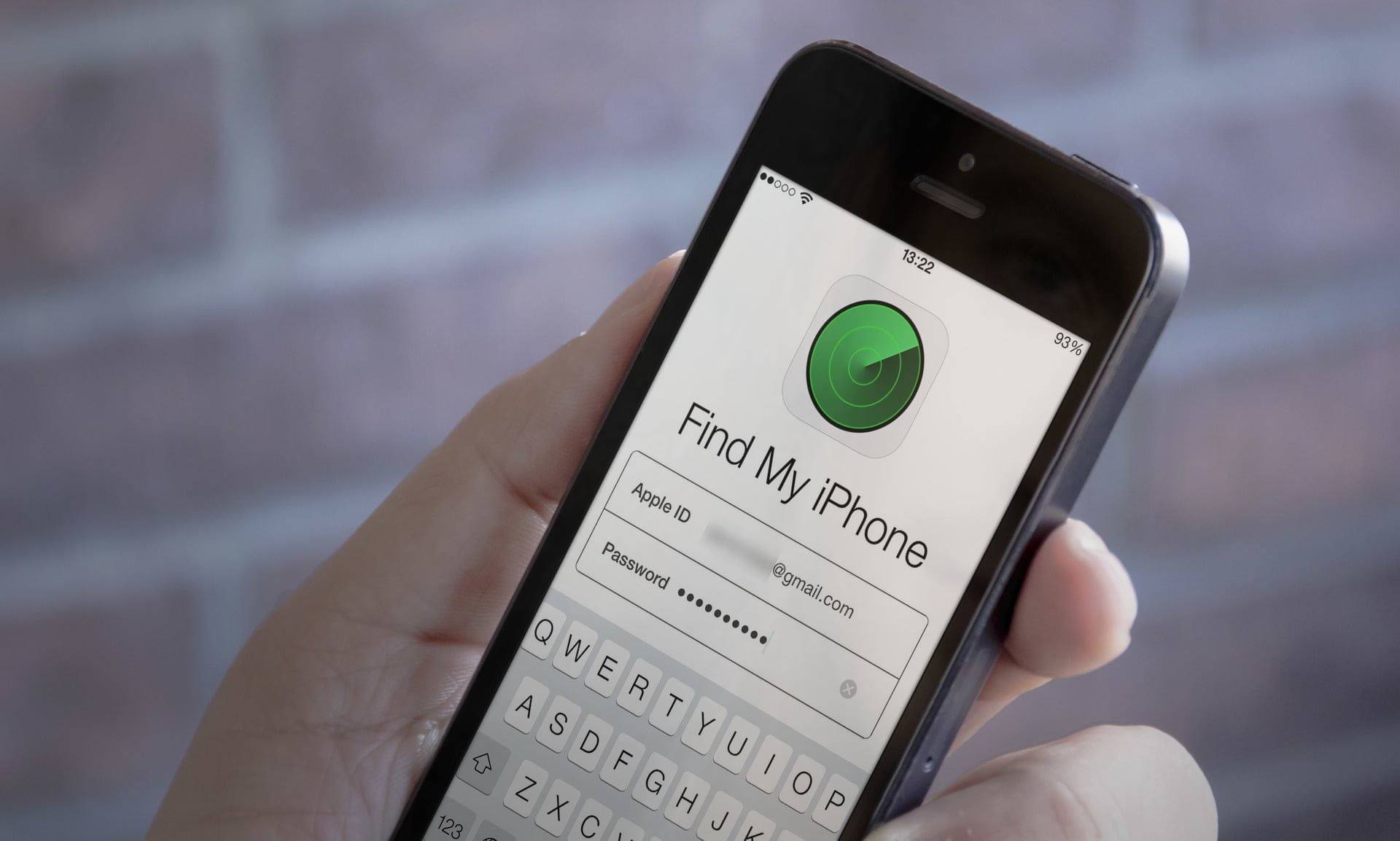Zgubienie czy kradzież smartfona to ogromny problem. Po pierwsze finansowy – obecnie dostępne urządzenia są po prostu drogie. Druga sprawa to dane, które się na nich znajdują. Czasem ważniejsze od samego urządzenia. Znajdź mój iPhone to zestaw narzędzi, który pomoże nam w namierzeniu utraconego sprzętu. Funkcja pomaga wyszukiwać i chronić iPhone’a, iPada, iPoda touch, zegarek Apple Watch, słuchawki AirPods lub komputer Mac w przypadku zgubienia bądź kradzieży. Za pomocą Znajdź mój iPhone można wykonywać następujące czynności:
- Ustalić położenie urządzeniana mapie używając urządzeń członków rodziny.
- Odtworzyć dźwięk na urządzeniu, aby łatwiej było je znaleźć.
- Użyć trybu Utracony do zablokowania i śledzenia urządzenia.
- Zdalnie wymazać z urządzenia wszystkie osobiste informacje.
- Chronić urządzenie za pomocą blokady aktywacji.
Zobacz także: Samsung S Pen przejdzie największą rewolucję w swojej historii!
Do czego służy Znajdź mój iPhone?
Usługa Znajdź mój iPhone ułatwia odnalezienie urządzenia firmy Apple i zabezpiecza je na wypadek zgubienia lub kradzieży. Wystarczy zalogować się w usłudze iCloud.com lub aplikacji Znajdź mój iPhone, aby odszukać utracone urządzenie na mapie, odtworzyć dźwięk ułatwiający jego znalezienie, użyć trybu Utracony do zlokalizowania i śledzenia urządzenia albo zdalnie wymazać wszystkie dane osobowe.
Jak skonfigurować usługę Znajdź mój iPhone?
- Zacznij od ekranu początkowego.
- Stuknij kolejno opcje Ustawienia > [Twoje imię i nazwisko] > iCloud. Jeśli używasz systemu iOS 10.2 lub starszego, wybierz kolejno opcje Ustawienia > iCloud.
- Przewiń w dół i stuknij opcję Znajdź mój iPhone.
- Przeciągnij, aby włączyć opcje Znajdź mój iPhone oraz Wysyłaj ostatnie położenie.
Jeśli zostanie wyświetlony monit o zalogowanie się, wprowadź identyfikator Apple ID. Gdy skonfigurujesz usługę Znajdź mój iPhone, zostanie ona też automatycznie skonfigurowana na połączonym w parę zegarku Apple Watch i słuchawkach AirPods.
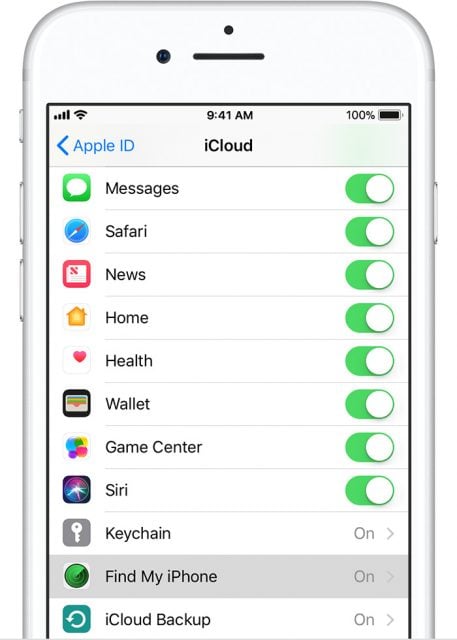
Jak skonfigurować usługę Znajdź mój Mac?
- Otwórz menu Apple .
- Kliknij kolejno Preferencje systemowe > iCloud.
- Zaznacz pole wyboru, aby włączyć funkcję Znajdź mój Mac.
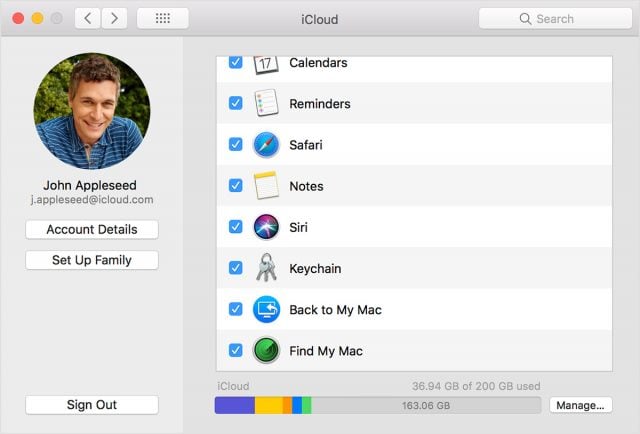
Wyszukiwanie urządzenia za pomocą Znajdź mój iPhone
Korzystając ze Znajdź mój iPhone na stronie iCloud.com, możesz ustalić przybliżone położenie urządzenia iOS, zegarka Apple Watch, słuchawek AirPods lub komputer Mac. Ustalenie położenia urządzenia jest możliwe, o ile:
- Na urządzeniu iOS lub Mac, które chcesz odnaleźć,skonfigurowano Znajdź mój iPhone.
- Zegarek Apple Watch jest połączony w parę z iPhone’em.
- Urządzenie iOS, zegarek Apple Watch lub Mac jestw sieci.
- Słuchawki AirPods znajdują się poza etui, w pobliżu jednego z używanych urządzeń iOS. Słuchawki można znaleźć za pomocą dowolnego ze swoich urządzeń iOS, o ile są one połączone w parę z co najmniej jednym z tych urządzeń.
Kliknij w Wszystkie urządzenia. Kropka obok urządzenia na liście wskazuje jego stan:
- Zielona kropka oznacza, że urządzenie jest aktywne. Jeśli można ustalić jego położenie, wyświetlana jest także informacja o tym, kiedy zostało ono ustalone po raz ostatni.
- Szara kropka oznacza, że urządzenie jest nieaktywne (wyłączone lub niepodłączone do sieci). Słuchawki AirPods są nieaktywne, znajdują się w etui, są rozładowane lub nie są w pobliżu urządzenia iOS. Jeśli w ostatnim czasie było ono w sieci, wyświetlana jest informacja o tym, kiedy zostało ustalone położenie po raz ostatni. Jeśli urządzenie jest nieaktywne od ponad 24 godzin, wyświetlana jest informacja Poza siecią.
Wybierz urządzenie, którego położenie chcesz ustalić.
- Jeśli urządzenie jest aktywne i można ustalić jego położenie, na mapie zostanie pokazana jego przybliżone położenie.
- Jeśli słuchawki AirPods są rozdzielone, widzisz na mapie tylko jedno położenie jednocześnie. Najpierw odszukaj słuchawkę wyświetlaną na mapie i włóż ją do etui. Następnie odśwież mapę i znajdź drugą słuchawkę.
- Jeśli Znajdź mój iPhone nie będzie w stanie wyszukać danego urządzenia, jego ostatnie znane położenie będzie widoczne przez 24 godziny. Zaznacz Powiadom mnie po znalezieniu, aby otrzymać wiadomość email, gdy urządzenie stanie się aktywne.
Wykonaj dowolną z następujących czynności:
- Uaktualnianie położenia: Kliknij w zielony punkt na mapie, a następnie kliknij w Odśwież .
- Przesuwanie mapy: Przeciągnij ją.
- Powiększanie: Kliknij w przycisk Powiększ .
- Pomniejszanie: Kliknij w przycisk Pomniejsz .
- Zmiana widoku mapy: Kliknij w bieżący widok (na przykład Zwykła) w prawym dolnym rogu, a następnie kliknij w widok, który chcesz włączyć.
źródło: Apple, własne